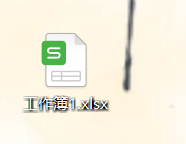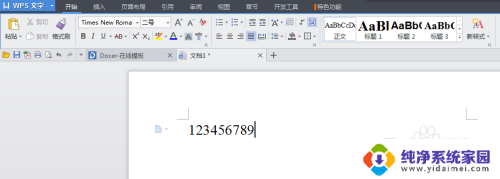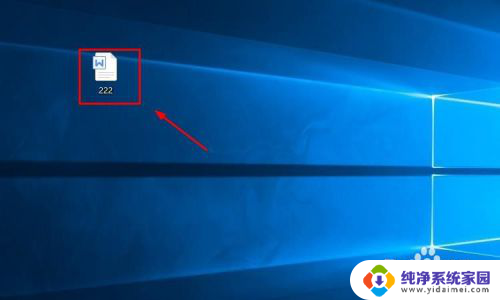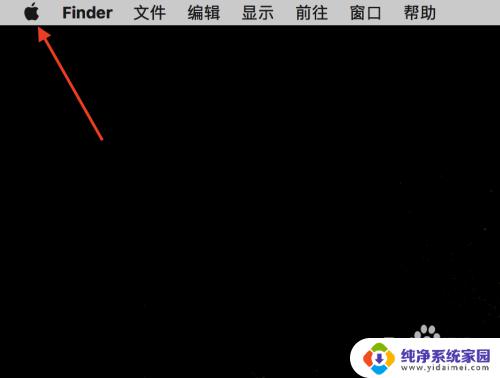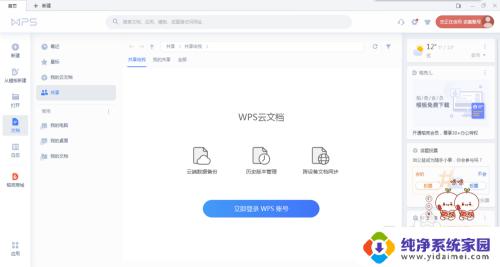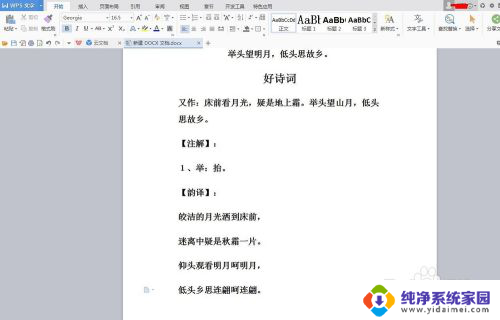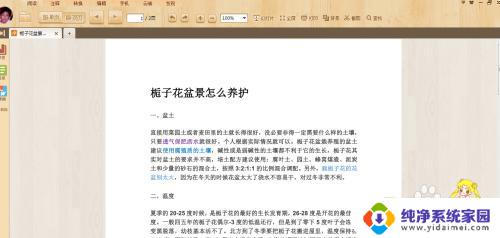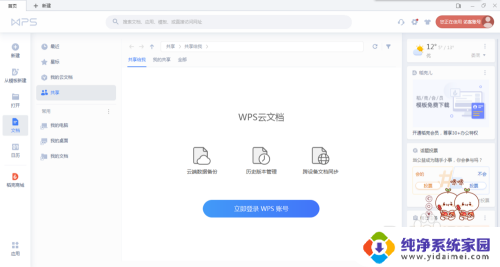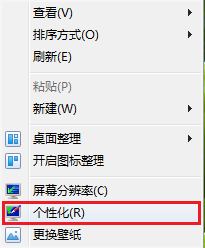wps如何设置表格护眼模式 如何设置wps表格的护眼模式
更新时间:2023-07-07 14:59:50作者:yang
wps如何设置表格护眼模式,随着人们对于健康意识的增强,越来越多的人开始关注电脑使用对眼睛的影响,在使用电脑过程中,使用表格处理软件的频率也越来越高。为了更好地保护用户的眼睛,WPS表格推出了护眼模式。那么如何设置WPS表格的护眼模式呢?下面我们来一起了解一下。

方法/步骤
1.打开表格,依次点击“视图”—“护眼模式”;
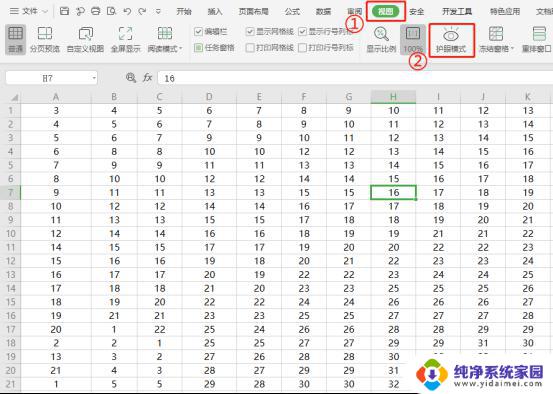
2.设置后效果如下图所示;
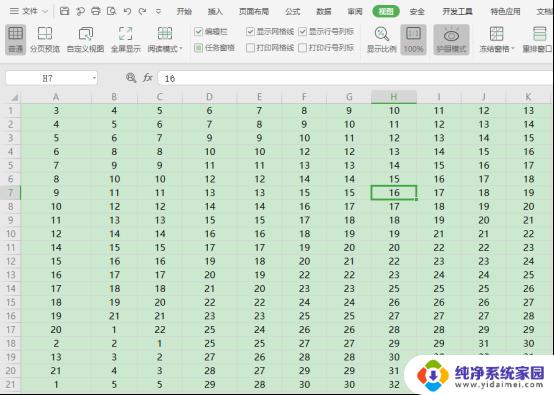
3.如需取消该模式,可再次点击“护眼模式”即可。
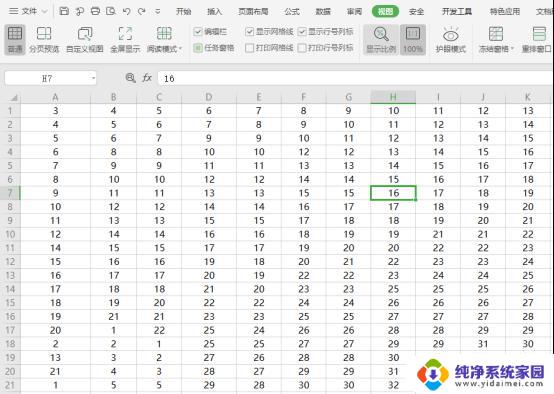
注:如取消“护眼模式”仍无法去掉表格的背景颜色,可点击“开始”—“填充颜色”查看是否设置背景颜色,如有,删除背景颜色或将背景颜色设置为白色尝试。

以上就是关于如何在wps中设置表格护眼模式的全部内容,如果你遇到了相同的情况,请参考本文所提供的方法来解决,我们希望这篇文章能对你有所帮助。